Dünyanın en popüler internet tarayıcılarından Google Chrome, her ne kadar birçok yönden kullanıcılara fayda sağlasa da bazı durumlarda yoğun eleştirilere maruz kalıyor. Özellikle Chrome'un yüksek RAM ve işlemci kullanımı, birçok düşük ve orta seviye bilgisayarlarda sorun yaratabiliyor.
GOOGLE CHROME NEDEN ÇOK FAZLA KAYNAK KULLANIYOR
Google Chrome, tarayıcıda açtığınız her sekmeyi ayrı bir işlem olarak algılıyor. Bu nedenle Google, açtığınız sekmeleri ve yaptığınız işlemleri analiz ederek, tarayıcının virüslerden ve kötü amaçlı yazılımlardan korunmasını sağlıyor.
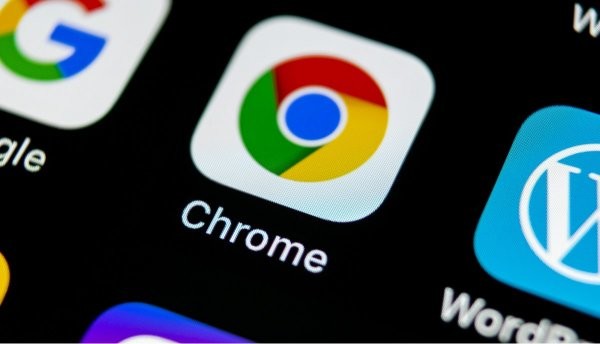
SEKME DONDURMA ÖZELLİĞİ İLE YÜKSEK RAM VE İŞLEMCİ KULLANMA SORUNUNDAN KURTULUN
Kullanıcıların yüksek RAM ve işlemci kullanımından şikayet ettiğinin farkında olan Google, uzun süredir buna bir çözüm arıyordu. Şirket, Google, Chrome sürüm 79 güncellemesi ile sekme dondurma özelliğini yayınladı ve yüksek kaynak kullanımının önüne geçti.
Bu özellik, 5 dakikadan daha fazla kullanılmayan sekmeleri dondurarak RAM ve işlemci kullanımını engelliyor. Ancak bu özellik hala geliştirilme aşamasında olduğundan kullanıcılara henüz sunulmuş değil.
Şimdi sizlerle paylaşacağımız yöntem sayesinde sekme dondurma özelliğini siz de aktif edip kullanmaya başlayabilirsiniz.
1- İlk olarak Chrome sürümünüzün 79 olduğundan emin olmanız gerekiyor. Chrome'u açın ve sağ üstte bulunan üç noktalı menü simgesine tıklayın. Ardından Yardım > Google Chrome hakkında yolunu izleyin.
Aşağıdaki sayfada Chrome'un sürümünü öğrenebilirsiniz. Eğer sürümünüz güncel değilse aynı sayfadan güncelleme yapabilirsiniz.
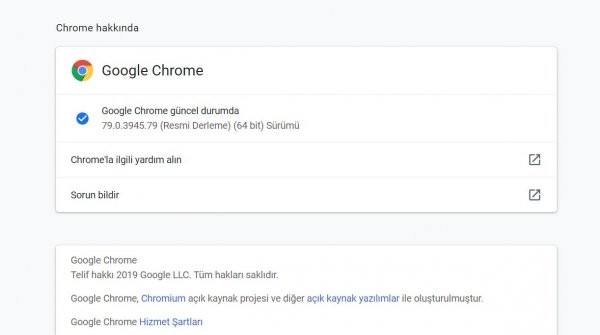
2- Google Chrome sürümünüzü kontrol ettikten sonra, en üstte bulunan URL kısmına chrome://flags yazarak enter tuşuna basın.
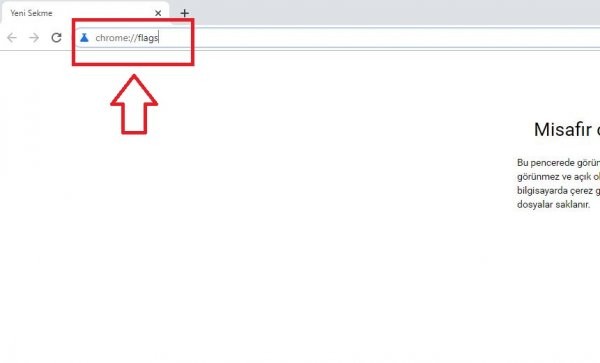
3- Karşınıza Chrome'un deneysel özelliklerinin yer aldığı bir sayfa çıkacak. Bu sayfa bilmediğiniz kısımlarda herhangi bir değişiklik yapmamanızda fayda var. Biz şimdi sadece sekme dondurma özelliğini aktif edeceğiz.
En üstte bulunan arama kısmına Tab freeze yazarak arama sonuçlarını görüntüleyin.
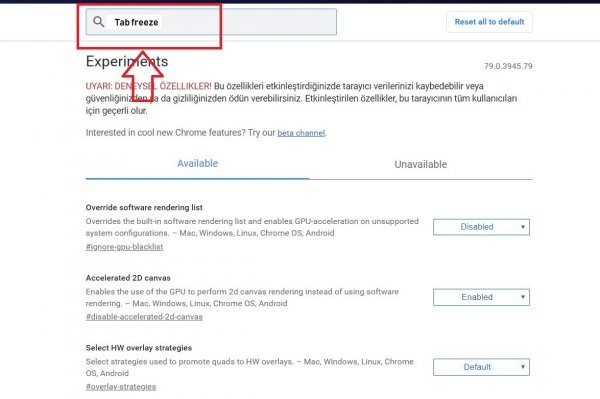
4- Karşınıza çıkan Tab Freeze özelliğinin karşısındaki Default menüsüne tıklayın ve Enabled seçeneğini seçin.
Ardından sağ altta bulunan 'Relaunch' butonuna tıklayın Chrome'un yeniden başlamasını sağlayın.
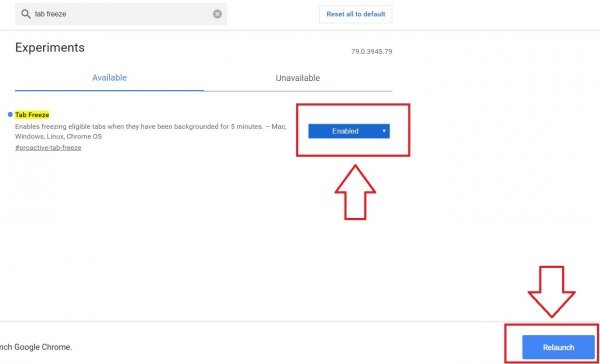
Butün bu aşamaları eksiksiz uyguladığınızda, Chrome'un sekme dondurma özelliği aktif olacak ve 5 dakika ve daha uzun süredir kullanılmayan sekmeler askıya alınacak. Böylece açık olan sekmelerin neden olduğu yüksek RAM ve işlemci kullanımı ortadan kalkacak.
Sekme dondurma özelliğinin açık olan sekmeleri kapatmadığını, sadece 5 dakika ve daha uzun sürede kullanmadığınız açık sekmeleri beklemeye aldığını hatırlatalım.
Kaynak




